Lima hal yang harus Anda lakukan setelah memasang sakelar cisco baru Anda
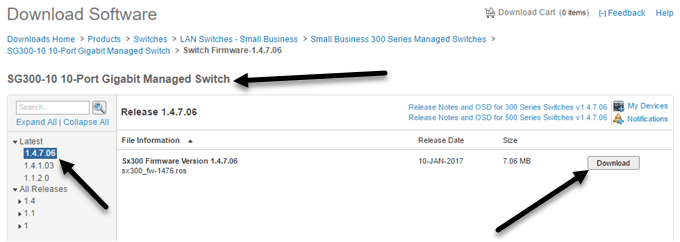
- 5068
- 887
- Ricardo Gottlieb
Saya membeli Cisco SG300 10-port Gigabit Ethernet yang dikelola beralih beberapa bulan yang lalu dan ini merupakan salah satu investasi terbaik untuk jaringan rumah kecil saya. Sakelar cisco memiliki begitu banyak fitur dan opsi yang dapat Anda konfigurasi untuk mengontrol jaringan Anda secara granular. Dalam hal keamanan, produk mereka menonjol.
Dengan mengatakan itu, sangat menarik betapa tidak amannya sakelar Cisco yang baru keluar dari kotak. Saat Anda mencolokkannya, ia mengambil alamat IP dari server DHCP atau menetapkan alamat IP sendiri (biasanya 192.168.1.254) dan menggunakan Cisco untuk nama pengguna dan kata sandi. Astaga!
Daftar isiKarena sebagian besar jaringan menggunakan 192.168.1.x ID jaringan, sakelar Anda sepenuhnya dapat diakses oleh siapa pun di jaringan. Di artikel ini, saya akan berbicara tentang lima langkah langsung yang harus Anda ambil setelah Anda mencolokkan sakelar Anda. Ini akan memastikan perangkat Anda aman dan dikonfigurasi dengan benar.
Catatan: Artikel ini diarahkan untuk pengguna rumah atau kantor kecil yang baru mengenal sakelar Cisco. Jika Anda Cisco Engineer, Anda akan menemukan semua ini sangat sederhana.
Langkah 1 - Ubah Nama Pengguna & Kata Sandi Default
Ini jelas merupakan langkah pertama dan yang paling penting. Setelah Anda masuk ke sakelar, perluas Administrasi dan kemudian klik Akun pengguna.
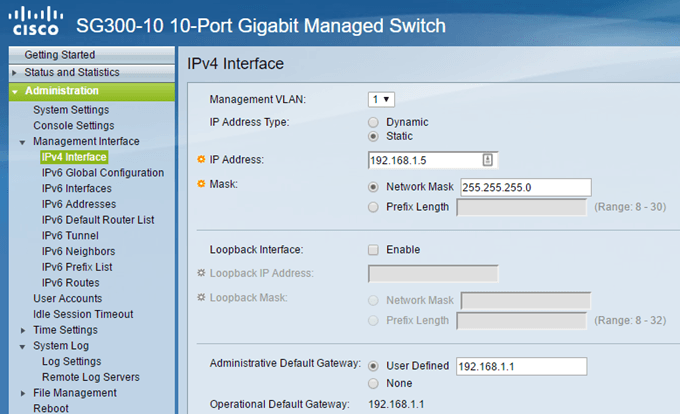
Memilih Statis untuk Jenis Alamat IP dan masukkan alamat IP statis. Ini akan membuatnya lebih mudah untuk mengelola sakelar Anda juga. Jika Anda tahu gateway default untuk jaringan Anda, silakan dan tambahkan juga di bawah Gateway default administratif.
Perlu juga dicatat bahwa alamat IP ditugaskan ke antarmuka LAN virtual, yang berarti Anda dapat mengakses perangkat menggunakan alamat IP terlepas dari port mana yang terhubung pada sakelar selama port tersebut ditetapkan ke Manajemen VLAN dipilih di atas. Secara default, ini VLAN 1 dan semua port secara default di VLAN 1.
Langkah 3 - Perbarui firmware
Karena router Netgear murah saya dapat memeriksa internet untuk pembaruan perangkat lunak dan secara otomatis mengunduh dan menginstalnya, Anda akan berpikir sakelar cisco mewah dapat melakukan hal yang sama. Tapi Anda akan salah! Mungkin karena alasan keamanan mengapa mereka tidak melakukan ini, tapi itu masih menjengkelkan.
Untuk memperbarui sakelar Cisco dengan firmware baru, Anda harus mengunduhnya dari situs web Cisco dan kemudian mengunggahnya ke sakelar. Selain itu, Anda harus mengubah gambar aktif ke versi firmware baru. Saya sangat menyukai fitur ini karena memberikan sedikit perlindungan jika terjadi kesalahan.
Untuk menemukan firmware baru, cukup google model switch Anda dengan firmware kata di akhir. Misalnya, dalam kasus saya, saya baru saja mencari googled firmware Cisco SG300-10.
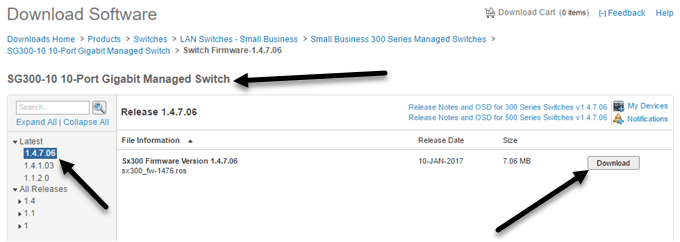
Saya akan menulis artikel lain tentang cara meningkatkan firmware untuk router cisco karena ada beberapa hal yang ingin Anda sadari sebelum melakukannya.
Langkah 4 - Konfigurasikan Akses Aman
Langkah selanjutnya yang saya rekomendasikan adalah memungkinkan hanya akses aman ke sakelar Anda. Jika Anda adalah Command Line Pro, Anda benar -benar harus menonaktifkan GUI web sama sekali dan menyalakan akses SSH saja. Namun, jika Anda membutuhkan antarmuka GUI, Anda setidaknya harus mengaturnya untuk digunakan Https daripada http.
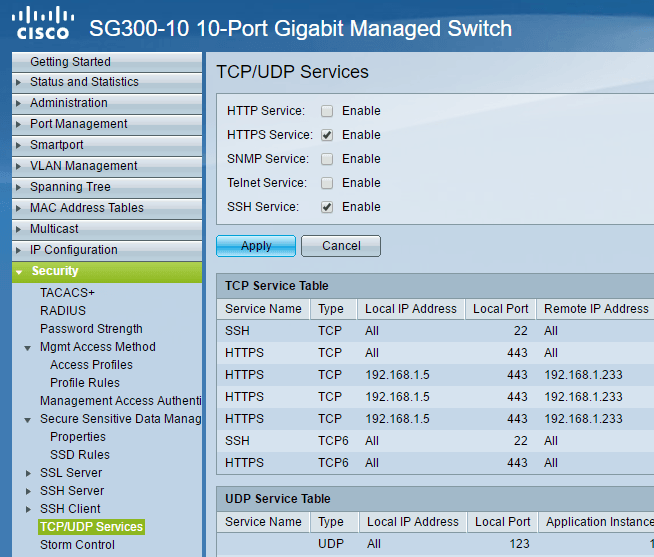
Lihat posting saya sebelumnya tentang cara mengaktifkan akses SSH untuk sakelar Anda dan kemudian login menggunakan alat seperti dempul. Untuk keamanan yang lebih besar, Anda dapat mengaktifkan otentikasi kunci publik dengan SSH dan login menggunakan kunci pribadi. Anda juga dapat membatasi akses ke antarmuka manajemen dengan alamat IP, yang akan saya tulis di posting mendatang.
Langkah 5 - Salin Config Running ke Startup Config
Hal terakhir yang ingin Anda gunakan saat menggunakan perangkat Cisco adalah menyalin konfigurasi yang berjalan ke konfigurasi startup. Pada dasarnya, semua perubahan yang Anda lakukan hanya disimpan dalam RAM, yang berarti saat Anda mem -boot ulang perangkat, semua pengaturan akan hilang.
Untuk menyimpan konfigurasi secara permanen, Anda harus menyalin konfigurasi konfigurasi ke startup, yang terakhir disimpan dalam NVRAM atau RAM non-volatile. Untuk melakukan ini, perluas Administrasi, Kemudian Manajemen file dan kemudian klik Salin/Simpan Konfigurasi.
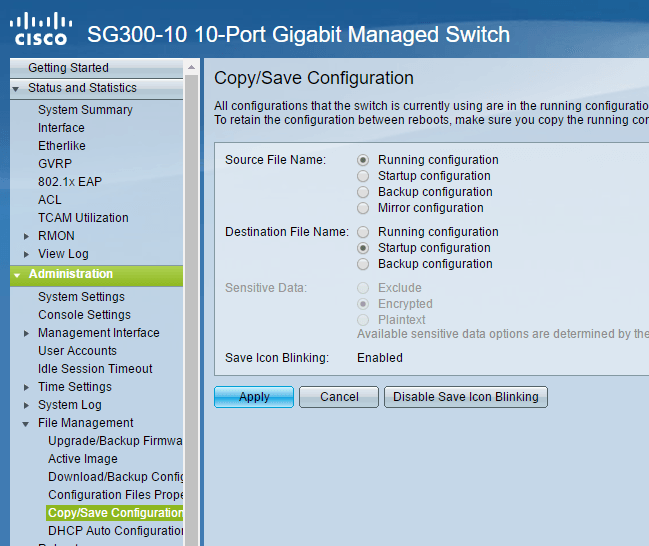
Pengaturan default harus benar, jadi yang harus Anda lakukan adalah mengklik Menerapkan. Sekali lagi, pastikan Anda melakukan ini kapan saja Anda melakukan perubahan apa pun pada sakelar Anda.
Itu adalah beberapa langkah konfigurasi yang sangat mendasar untuk mendapatkan saklar Anda awalnya pengaturan dan diamankan. Saya akan segera memposting tutorial lebih lanjut tentang aspek lain dari sakelar. Jika Anda memiliki pertanyaan, jangan ragu untuk berkomentar. Menikmati!
- « Cara meningkatkan firmware ActionTec ECB6200
- Cara termudah untuk terhubung ke jarak jauh ke Linux Mint dari OS apa pun »

